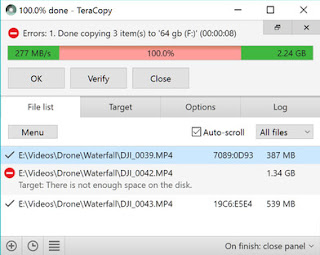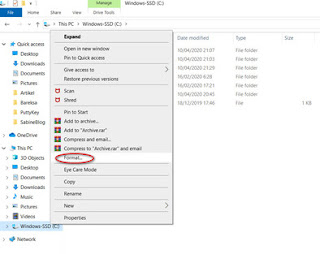Pasti Anda sering melakukan copy file di laptop kamu, baik itu file kerja, video, gambar ataupun file lainnya. Apabila file yang di copy berukuran besar, tentu akan membuat kamu merasa kesal, sebab semakin besar ukuran file yang di copy, maka waktu yang dibutuhkan untuk menyelesaikan proses copy file tersebut akan semakin lama. Padahal kadang kala kita tidak mempunyai waktu untuk menunggu file tersebut sampai selesai di copy.
Diartikel ini penulis akan membagikan tips ke Kamu bagaimana cara mengcopy file besar di laptop kamu bisa berjalan dengan cepat, sehingga kamu tidak perlu berlama-lama untuk menunggu file yang Kamu copy beres. Silahkan di simak tips penulis dibawah ini.
1. Menggunakan Aplikasi TeraCopy
Untuk mempercepat proses copy file besar, kita bisa menggunakan aplikasi pihak ketiga. Salah satu aplikasi yang terbaik adalah TeraCopy. Aplikasi ini bisa di unduh secara
gratis dengan mengklik
link ini. Lalu klik menu Download, setelah proses unduh selesai kamu akan mempunyai file setup “
teracopy.exe“. Jalankan file tersebut untuk proses instalasi dan ikuti petunjuknya sampai selesai.
Menggunakan aplikasi TeraCopy cukup mudah, untuk proses copy Kamu bisa menggunakan fitur drag and drop, sehingga proses copy dilakukan seperti pada Windows Explorer. Setiap melakukan proses Paste, popup jendela akan muncul untuk menawarkan apakah proses copy au menggunakan TeraCopy atau tidak. Untuk copy file-file yang besar sebaiknya menggunakan aplikasi ini, karena proses copy nya berlangsung lebih cepat.
2. Format Disk Menjadi Type NTFS
Pada System Operasi Windows, kita mengenal format disk FAT32 dan NTFS. Penjelasan secara ringkasnya adalah FAT32 merupakan metode pengenalan kluster data dengan format 32 bit, kelebihan dari FAT32 adalah bisa kompatible dengan banyak operating system, tetapi dala kelemahan yang cukep terasa bagi kita yang ingin mengcopy file besar.
Format FAT32 ini tidak bisa mengcopy file untuk ukuran diatas 4 GB, dan proses transfer data yang dilakukan lebih lambat dibandingkan dengan format NTFS. Berbeda dengan format disk NTFS, format ini bisa melakukan copy file tanpa batasan ukuran file, dan proses kecepatan copy-nya pun lebih cepat. Untuk Operating System Windows saat ini secara default sudah menggunakan format NTFS.
Kalau kamu sedang melakukan copy file besar ke flash disk atau external hardisk, dan dirasa proses copy berjalan sagat lambat, sebaiknya kamu memeriksa format disknya terlebih dahulu, ada kemungkinan format disk masih menggunakan FAT32. Untuk merubah format disk dari FAT32 ke NTFS perlu dilakukan format ulang terlebeih dahulu, maka sebaiknya kamu backup file yang ada di disk kemudian baru kamu format ulang disk tersebut.
Silahkan ikuti langkah-langkah dibawah ini untuk memformat disk ke NTFS. Cara ini Saya lakukan pada Windows 10.
- Klik kanan pada flash disk atau external HDD
- Pilih menu Format
- Akan terlihat dropdown menu bertuliskan File System dengan bernagai pilihan format FAT32, NTFS, exFAT. Lalu pilih NTFS
- Centang pada menu Quick Format
- Kemudian klik tombol Start, dam tunggu proses sampai selesai
Setelah prose format selesai, kamu bisa check disk kamu apakah sudah berubah menjadi NTFS, kemudian lanjutkan proses copy file besar kedalam disk tersebut, Kamu akan merasakan perbedaan kecepatan proses copy file, dibandingkan sebelum disk masih FAT32.
3. Merubah Pengaturan USB Menjadi “Better Performance”
Pengaturan flash disk secara default menggunakan “Quick Removal”, hal ini berarti Kamu bisa mencabut flash disk secara langsung dengan aman tanpa perlu melakukan perintah “Safely Remove Hardware and Eject Media“.
Opsi lainnya yang bisa kamu pilih adalah “
Better Performance“, opsi ini mengaktifkan penulisan cache (data sementara) pada
flashdisk. Sehingga bisa mempercepat proses copy file yang berukuran besar. Untuk merubah pengaturan USB tersebut ikuti langkah-langkah dibawah ini :
- Colok USB flash disk ke laptop atau PC
- Open Windows Explorer dan klik kanan pada disk flash disk tersebut
- Pilih Properties dan klik tab Hardware
- Pilih USB name flashdisk Kamu, dan klik Properties
- Klik Change Setting dan pilih tab Policies
- Lalu ubah pengaturan dari Quick Removal ke Better Performance
Dengan merubah pengaturan flash disk ke Better Performance maka proses copy file besar yang kamu lakukan akan lebih cepat, tetapi satu hal yang perlu diingat, untuk mecabut flash disk tidak boleh sembarangan, harus melakukan perintah Safely Remove Hardware and Eject Media terlebih dahulu, karena kalau tidak Kamu akan beresiko kehilangan data atau data korup.
4. Ganti Hardisk Kamu ke SSD
Cara yang paling efektif untuk meningkatkan performance saat mengcopy file besar adalah dengan mengganti HDD ke SSD (Solid State Drive). SSD memiliki kelebihan proses transfer data 4X lebih cepat dibandingkan HDD biasa, mempunyai daya tahan yang lebih kuat, tidak bersisik ketika sedang melakukan proses pengcopy-an data.
Demikianlah cara-cara yang bisa dilakukan untuk mempercepat proses copy data file besar, semoga bisa membantu pembaca sekalian dan bisa mempraktekkan sendiri ketika copy file besar.
Editor kepala di web SabineBlog.com yang bertugas mereview semua artikel sebelum publish di Web SabineBlog. Penulis Ahli di bidang Komputer, Teknologi, Smartphone dan Gadget Lainnya selama Puluhan Tahun.
Rekomendasi:
- Cara Memindahkan File dari Handphone ke Laptop Kadang, kita memerlukan sebuah file yang ada di hp untuk dipindahkan ke laptop. Cara memindahkan file dari handphone ke laptop juga sebenarnya mudah. Hanya saja, bagi beberapa orang yang masih…
- Cara Mudah Menggabungkan File PDF Tanpa Aplikasi Menggabungkan beberapa file PDF merupakan hal yang penting untuk diketahui. Apalagi jika berada di dunia kerja ataupun pendidikan yang menuntut kita untuk bisa menggabungkan beberapa berkas menjadi satu berkas utuh.…
- Cara Memindahkan Foto dari iPhone ke Laptop dengan… Memiliki foto di iPhone memang menyenangkan, namun terkadang kita membutuhkan foto tersebut di laptop untuk keperluan tertentu. Cara memindahkan foto dari iPhone ke laptop menjadi salah satu solusi yang sangat…
- Cara Mengembalikan File Yang Terhapus Di Hardisk Dan… Cara Mengembalikan File Yang Terhapus Di Hardisk Dan Flashdisk, Its Work! - Pernah mengalaminya? Yap, terkadang ada beberapa kesalahan kecil yang membuat Anda tanpa sengaja menekan tombol delete dokumen. Padahal, dokumen…
- Cara Mengembalikan File Yang Terhapus Di Flashdisk,… Bagi Kamu-kamu pecinta teknologi, pastinya tak asing dengan benda bernama Flashdisk, kan? Kendati telah banyak bertransformasi, salah satu media penyimpanan ini cukup digandrungi. Misalnya saja menyimpan file data, foto, atau…
- Cara Memindahkan File ke Kartu SD HP, Bisa dicoba di… Banyaknya file yang menumpuk pada penyimpanan internal HP seringkali membuat penggunanya harus bolak-balik membersihkan cache ataupun menghapus beberapa foto dan video yang dirasa tidak terlalu penting. Oleh…
- Cara Kirim File dari Laptop ke Hp Jika dalam kehidupan sehari-hari Anda aktif menggunakan laptop dan hp, maka pasti Anda sering perlu mentransfer beberapa file dari satu perangkat ke perangkat lainnya. Ada banyak cara kirim file dari…
- Cara Menghapus Permanen File di Google Drive Cara Menghapus Permanen File di Google Drive - Google drive semakin banyak digunakan akhir-akhir ini. Namun karena file penyimpanan di akun google drive gratis terbatas, beberapa orang ingin hapus file-file…
- 4 Cara Mengembalikan File yang Terhapus di Android… Cara mengembalikan file yang terhapus di android – Terkadang, ketika kita ingin membersihkan memori di ponsel, ada saja file penting yang terhapus. Entah itu foto, video, ataupun dokumen lain. Jika…
- 3 Cara Download File di Scribd Gratis, Mudah dan Tanpa Login Scribd merupakan situs tidak terbatas untuk mengakses jutaan dokumen. Untuk mendapatkannya, temukan beberapa cara download file di scribd di bawah ini. Mengunduh file di scribd dengan mudah serta gratis dan…
- 3 Cara Mengecilkan File PDF Secara Online & Offline Meskipun dari kalian sering menggunakan file PDF, namun tidak sedikit juga yang belum tahu bagaimana cara mengecilkan ukuran PDF? Jika belum, mari simak pembahasan lengkapnya dibawah ini. Sekarang ini, PDF…